Molti utenti hanno riscontrato l’errore del driver BCM20702A0 ma non hanno idea dietro l’occorrenza e la correzione. Non preoccuparti, può essere facilmente risolto nella maggior parte dei casi. Prima di passare alla correzione, è necessario che tu sappia di cosa si tratta.
Che cos’è l’errore del driver BCM20702A0 su Windows 10?
Il driver BCM20702A0 consente a vari componenti Bluetooth di comunicare con il tuo sistema operativo. Questi driver sono installati sul sistema e potrebbero non funzionare come previsto a causa di determinati motivi. Si è verificato l’errore del driver BCM20702A0 a causa di un driver Bluetooth danneggiato o mancante. Quando si verifica l’errore, è accompagnato dal seguente messaggio di errore.
BCM20702A0 I driver per questo dispositivo non sono installati. Non ci sono driver compatibili per questo dispositivo.
L’errore generalmente interessa i sistemi che non dispongono del supporto Bluetooth locale e si basano invece su un dongle.
Ci sono varie correzioni che ti aiuteranno a risolvere l’errore e a far funzionare il tuo sistema senza problemi. Provali nell’ordine in cui sono elencati finché uno non funziona per te.
FIX 1: attiva la modalità aereo
Una delle soluzioni più semplici per l’errore consiste nell’attivare la modalità”Aereo”sul computer. Quando lo accendi, i dispositivi Bluetooth non saranno in grado di interagire con il sistema operativo, risolvendo così l’errore.
Per attivare la modalità”Aereo”, premi WINDOWS + I per avviare le impostazioni di sistema, quindi seleziona”Rete e Internet”dalle opzioni.
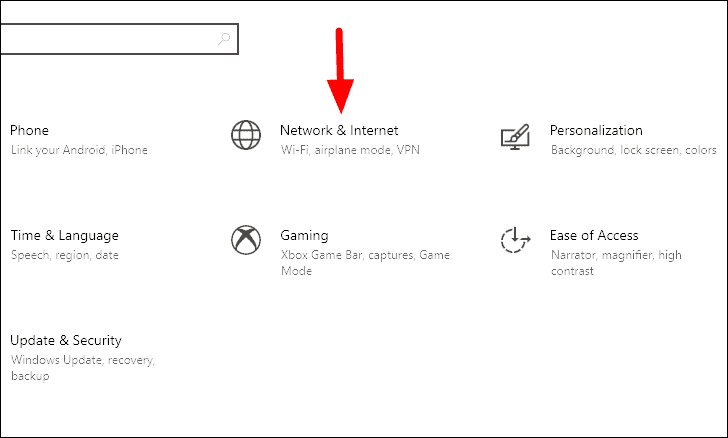
Ora troverai varie schede sulla sinistra relative alle impostazioni di rete. Seleziona la scheda”Modalità aereo”.
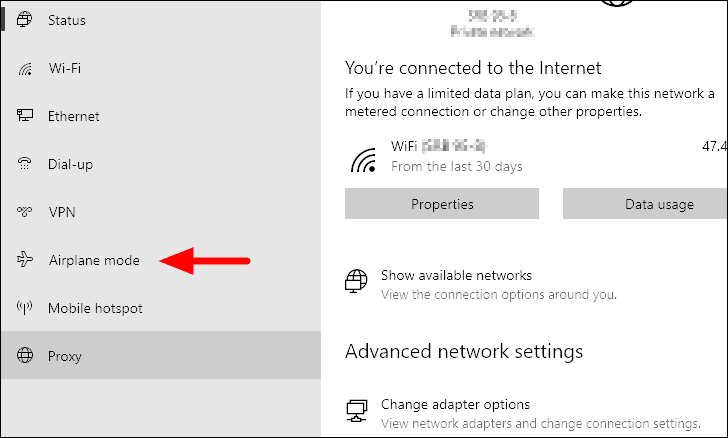
Quindi, fai clic sull’interruttore sotto”Modalità aereo”a destra per abilitarlo.
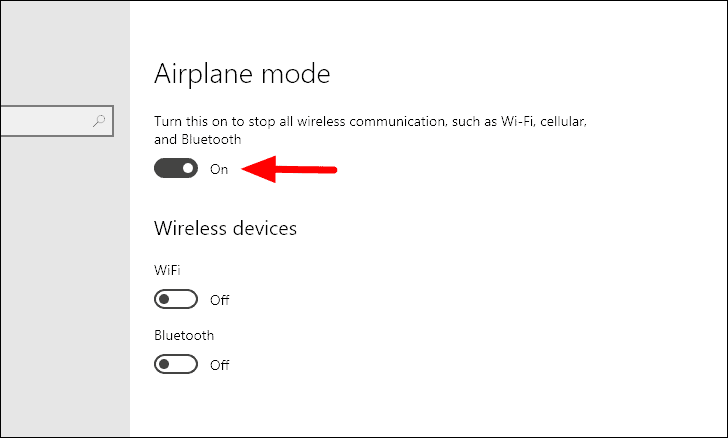
Dopo aver abilitato la modalità”Aereo”, riavvia il computer e quindi disabilita la modalità”Aereo”seguendo la stessa serie di passaggi, come discusso in precedenza. Controlla se l’errore è stato corretto, nel caso in cui non lo sia, prova la correzione successiva.
FIX 2: utilizza lo strumento di risoluzione dei problemi Bluetooth
Windows offre uno strumento di risoluzione dei problemi integrato che aiuta a risolvere la maggior parte degli errori di sistema. Potresti provare a eseguirlo per correggere l’errore del driver BCM20702A0.
Per eseguire lo strumento di risoluzione dei problemi, premi WINDOWS + I per avviare le impostazioni di sistema, quindi fai clic sull’opzione”Aggiorna e sicurezza”.
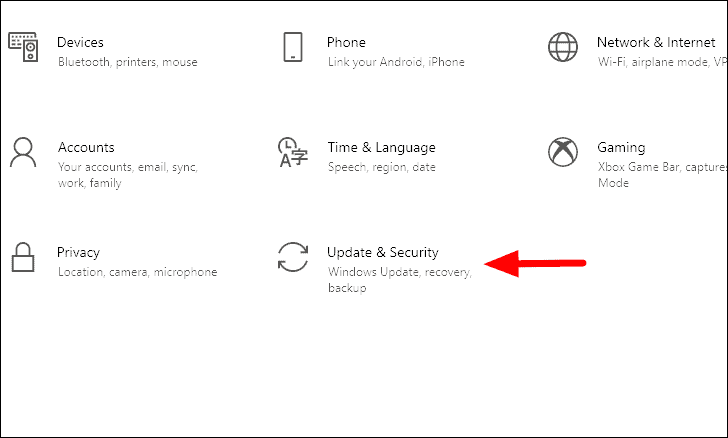
Successivamente, seleziona la scheda”Risoluzione dei problemi”a sinistra, quindi fai clic su”Ulteriori strumenti per la risoluzione dei problemi”a destra dello schermo.
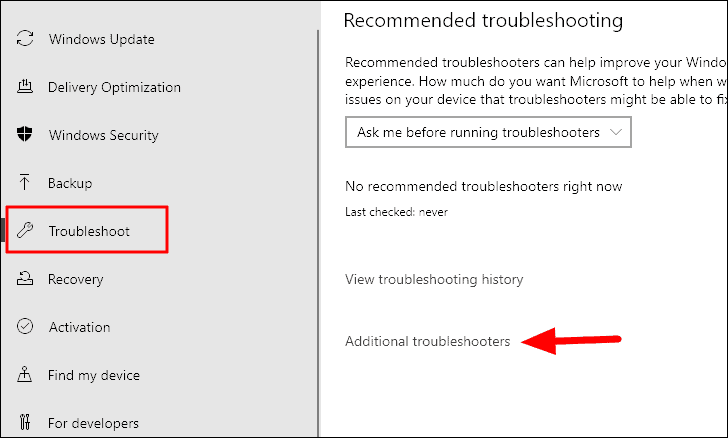
Ora troverai varie opzioni di risoluzione dei problemi sullo schermo. Cerca”Bluetooth”e fai clic su di esso. Fai clic sull’opzione”Esegui lo strumento di risoluzione dei problemi”visualizzata sullo schermo.
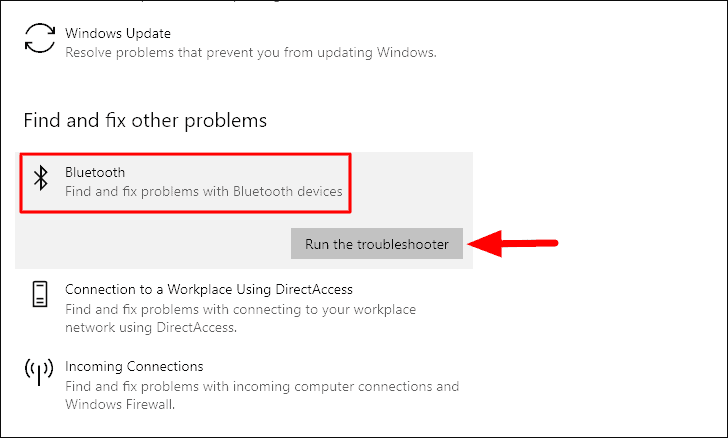
Lo strumento di risoluzione dei problemi verrà ora eseguito e identificherà tutti i problemi e li risolverà. Una volta completata la risoluzione dei problemi, controlla se l’errore è stato risolto.
FIX 3: riavvia i servizi Bluetooth essenziali
Esistono alcuni servizi Bluetooth essenziali che rimangono attivi in background per garantire un’esperienza senza sforzo. Tuttavia, potrebbero verificarsi degli errori e la riattivazione del servizio potrebbe risolverlo.
Per riattivare, cerca”Servizi”nel”Menu di ricerca”, quindi fai clic sul risultato per avviare l’app.
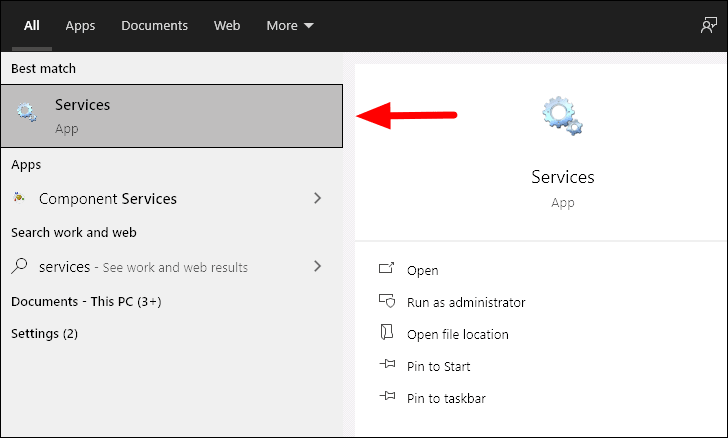
Nell’app”Servizi”, cerca”Servizio di supporto Bluetooth”e fai doppio clic su di esso per avviare le sue proprietà.
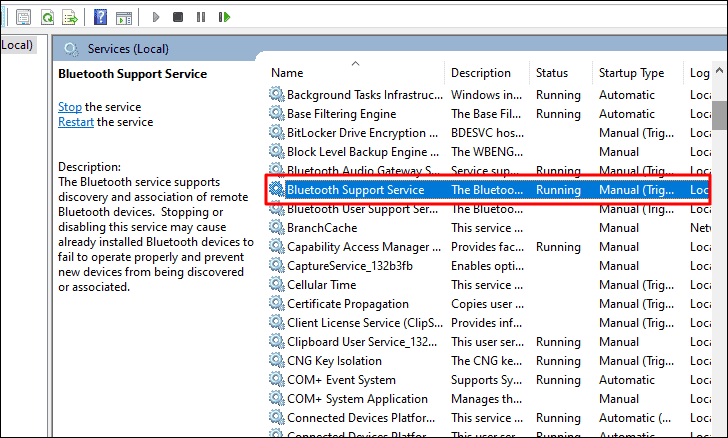
Nella finestra delle proprietà, fai clic sulla casella accanto a”Tipo di avvio”, quindi seleziona”Manuale”dal menu a discesa, se non è già selezionato.
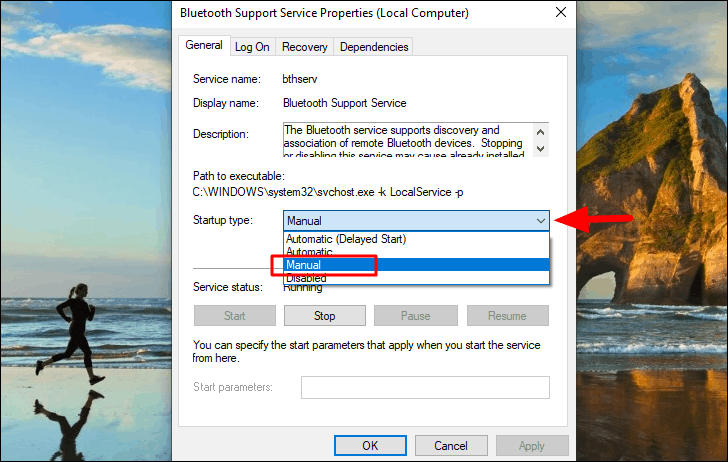
Ora devi interrompere lo”Stato del servizio”attualmente in esecuzione. Per disabilitarlo, fare clic sull’opzione”Stop”e quindi attendere che il servizio si arresti. Al termine, fai clic su”OK”in basso per salvare le modifiche e chiudere la finestra.
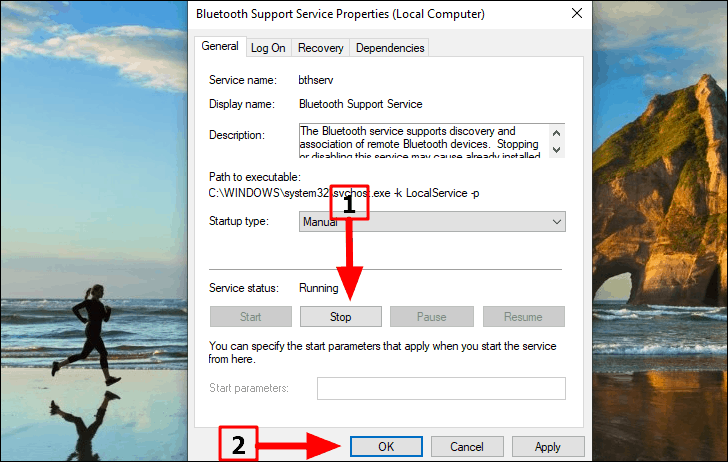
Ora, riavvia il computer e apri di nuovo le finestre”Proprietà del servizio di supporto Bluetooth”, come discusso in precedenza. Quindi, fare clic sull’icona”Start”in”Stato del servizio”per riavviare il servizio. Una volta riavviato, fai clic su”OK”in basso per salvare le modifiche.
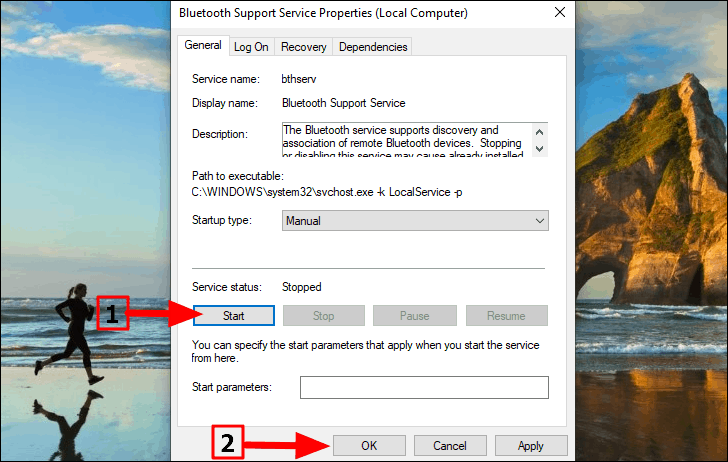
Ora, controlla se l’errore del driver BCM20702A0 è stato corretto o se stai ancora ricevendo lo stesso messaggio di errore. Nel caso in cui non sia stato ancora risolto, prova il metodo successivo.
FIX 4: installazione manuale del driver Bluetooth
In genere, Windows cerca gli aggiornamenti dei driver e li installa automaticamente sul tuo computer, se disponibile. Se si verifica l’errore del driver BCM20702A0, è possibile che sia disponibile un aggiornamento che Windows non può installare automaticamente. Quindi, dovresti cercarlo e scaricarlo manualmente.
Cerca il driver richiesto sul Web. Nella maggior parte dei casi, i driver Wi-Fi e Bluetooth sono gli stessi. In questo caso, cercheremo un driver Broadcom per Lenovo. Il processo per scaricare altri driver sarà simile e puoi capirlo dai passaggi indicati di seguito.
È possibile scaricare il driver Broadcom per Lenovo da qui support.lenovo.com/in/en/downloads .
Una volta completato il download, individualo in Esplora file, fai doppio clic sul file per avviare il programma di installazione, quindi segui le istruzioni sullo schermo per installarlo sul tuo computer.
Una volta scaricato il driver, riavvia il computer e verifica se il problema è stato risolto.
FIX 5: Disinstalla tutti i driver del controller Bluetooth e USB
Se la correzione di cui sopra non ha funzionato o non sei riuscito a trovare un driver per il tuo dispositivo, puoi provare a disinstallare tutti i driver del controller Bluetooth e USB. Questo risolverà qualsiasi problema di driver danneggiato e problemi con l’USB se stai usando un dongle.
Per disinstallare i driver, fare clic con il pulsante destro del mouse sull’icona”Start”nell’angolo inferiore sinistro dello schermo.
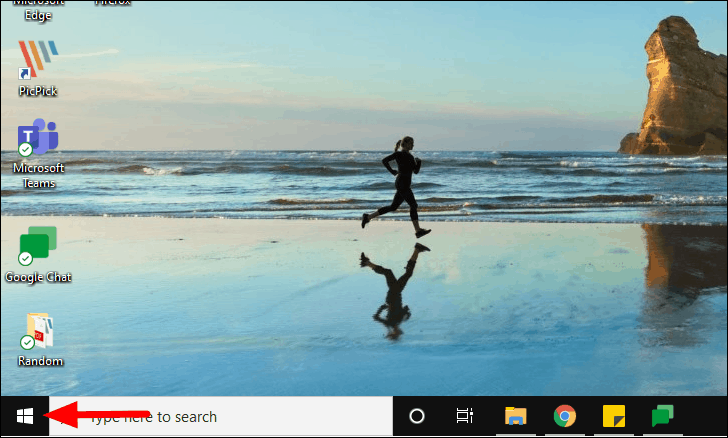
Quindi, seleziona”Gestione dispositivi”dal menu contestuale.
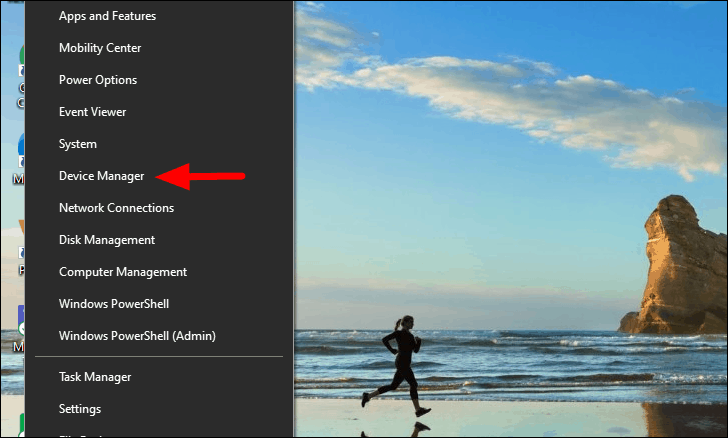
Ora troverai vari driver elencati nella finestra di gestione dispositivi. Fare clic sulla freccia prima di”Bluetooth”per espandere i vari driver sottostanti.
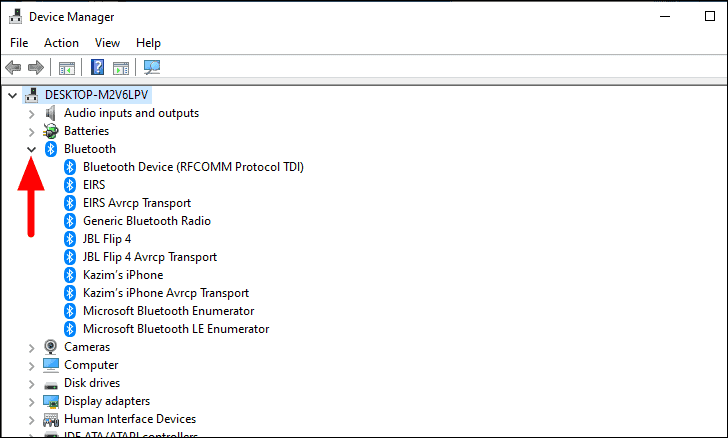
Ora, fai clic con il pulsante destro del mouse su uno dei driver e seleziona”Disinstalla dispositivo”per disinstallarlo.
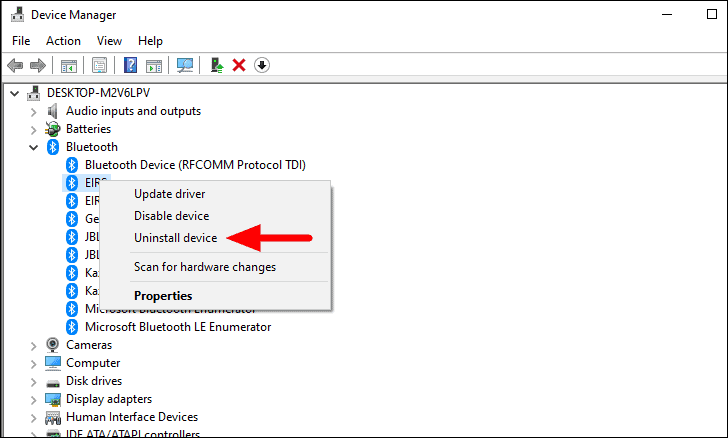
Ora riceverai un avviso che ti chiederà se desideri eliminarlo. Fare clic su”Disinstalla”nella casella di avviso per completare il processo.
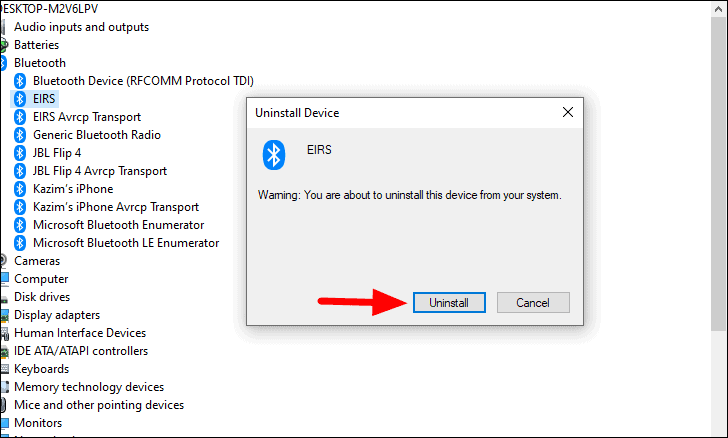
Allo stesso modo puoi eliminare anche gli altri driver Bluetooth.
Per eliminare i driver del controller USB (Universal Serial Bus), fare clic sulla freccia prima di essa per espandere i vari driver. Fare clic con il pulsante destro del mouse sul driver e selezionare”Disinstalla dispositivo”dal menu. Fai nuovamente clic sull’icona”Disinstalla”nella casella di avviso che si apre.
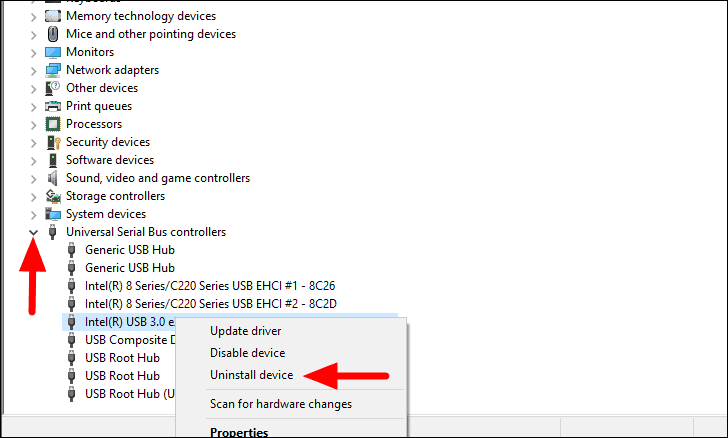
Allo stesso modo, disinstalla tutti i driver elencati in Controller USB.
Dopo aver disinstallato i driver elencati nelle due categorie, riavvia il computer. Al riavvio, Windows reinstallerà tutti i driver disinstallati in precedenza. Questo metodo deve aver risolto il problema per te, se l’errore persiste, la prossima correzione lo risolverà definitivamente.
FIX 6: Ripristina Windows a un punto precedente
Se hai riscontrato l’errore dopo aver apportato modifiche al sistema, ad esempio l’installazione di un programma, puoi ripristinare Windows a un punto precedente. Questo può essere fatto con”Ripristino configurazione di sistema”. Riporta il tuo computer a uno stato precedente e può rimuovere file e aggiornamenti ma non eliminerà alcun file sul tuo computer
Per ripristinare Windows, cerca”Ripristino configurazione di sistema”nel”Menu di ricerca”, quindi fai clic su”Crea un punto di ripristino”.
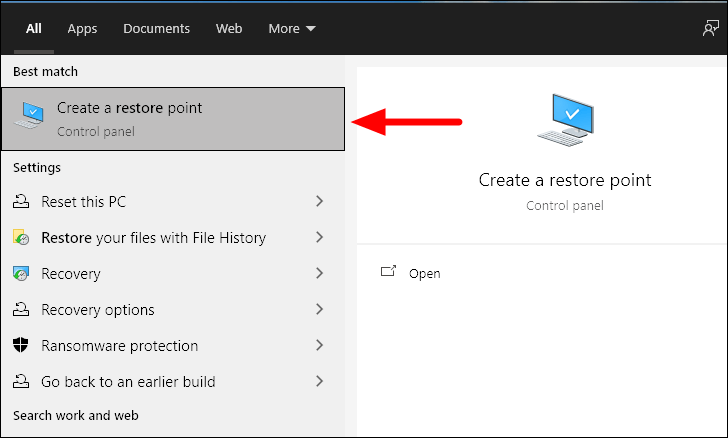
Successivamente, fai clic su”Ripristino configurazione di sistema”nella scheda”Protezione del sistema”della casella”Proprietà del sistema”visualizzata.
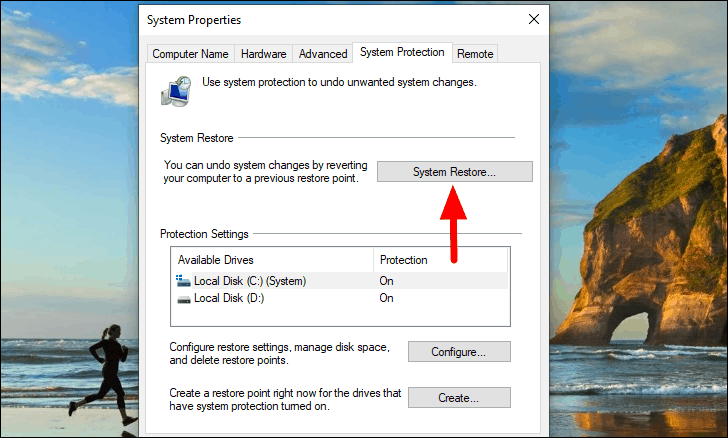
Verrà avviato il”Ripristino configurazione di sistema”. Fare clic su”Avanti”in basso per procedere.
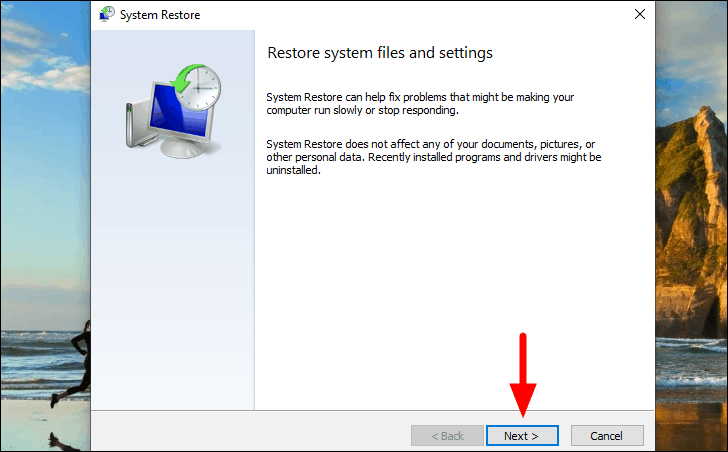
Nella schermata successiva troverai elencati i punti di ripristino. Seleziona quello precedente al momento in cui hai riscontrato per la prima volta l’errore del driver BCM20702A0, quindi fai clic su”Avanti”in basso.
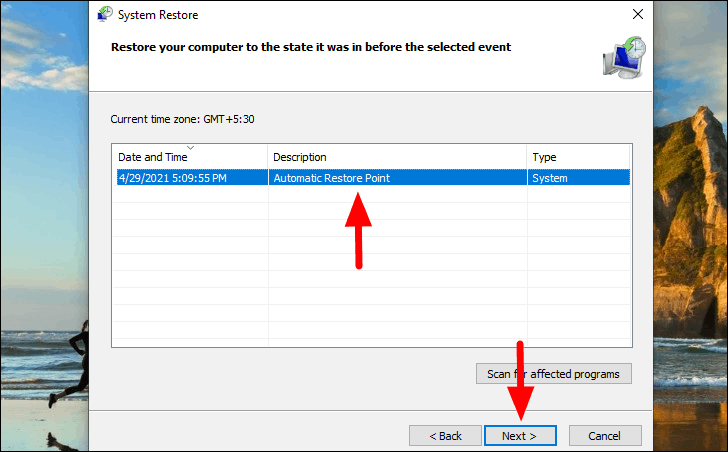
Questa sarà una pagina di conferma in cui potrai controllare tutti i dettagli prima di apportare eventuali modifiche finali. Infine, fai clic su”Fine”in basso per ripristinare il sistema.
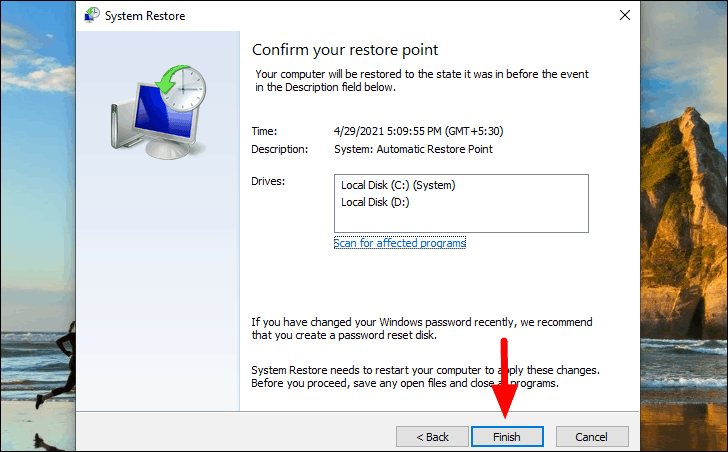
Una volta completato il processo di ripristino, il computer verrà riavviato, pertanto si consiglia di salvare tutti i file aperti per evitare la perdita di dati.
Dopo il riavvio del computer, l’errore del driver BCM20702A0 verrà corretto.
Con le varie correzioni sopra menzionate, puoi facilmente correggere l’errore del driver BCM20702A0 e connettere i vari dispositivi Bluetooth a tuo piacimento. La maggior parte degli errori che incontri su Windows 10 può essere facilmente risolta, quindi non devi mai farti prendere dal panico e iniziare a cercare modi per risolverli.

